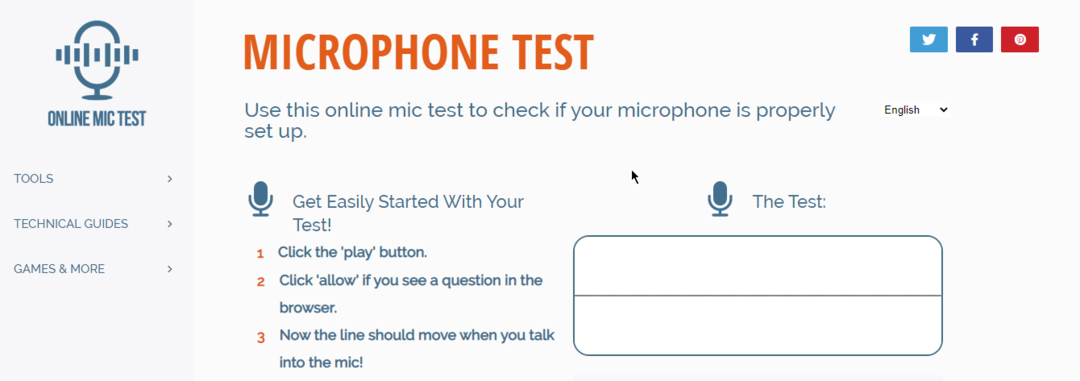- ზოგი მომხმარებელი ჩიოდა, რომ როდესაც ისინი დაამატებენ მუსიკას ფილმის შემქმნელის პროექტს, მუსიკა აღარ არის ხელმისაწვდომი.
- თუ Windows 10-ზე გაქვთ აუდიო პრობლემები, მთლიანად გამორთეთ კონკრეტული ფუნქცია.
- ფილმის შემქმნელის პროექტის მოსმენისთვის საჭიროა შეცვალოთ თქვენი ხმის პარამეტრები.
- პრობლემის მოგვარება შეგიძლიათ უბრალოდ საჭირო კოდეკების დაყენებით. წაიკითხეთ უფრო მეტი ინფორმაციისთვის!

ეს პროგრამა გამოასწორებს კომპიუტერის ჩვეულებრივ შეცდომებს, დაგიცავთ ფაილების დაკარგვისგან, მავნე პროგრამებისგან, აპარატურის უკმარისობისგან და მაქსიმალურად შესრულდება თქვენი კომპიუტერის ოპტიმიზაცია. შეასწორეთ კომპიუტერის პრობლემები და ამოიღეთ ვირუსები ახლა 3 მარტივ ეტაპზე:
- ჩამოტვირთეთ Restoro PC Repair Tool რომელსაც გააჩნია დაპატენტებული ტექნოლოგიები (პატენტი ხელმისაწვდომია) აქ).
- დააჭირეთ დაიწყეთ სკანირება Windows– ის პრობლემების მოსაძებნად, რომლებიც შეიძლება კომპიუტერის პრობლემებს იწვევს.
- დააჭირეთ შეკეთება ყველა თქვენი კომპიუტერის უსაფრთხოებასა და მუშაობაზე გავლენის მოსაგვარებლად
- Restoro გადმოწერილია 0 მკითხველი ამ თვეში.
Ფილმის მწარმოებელი არის მარტივი ინსტრუმენტი, რომელიც საშუალებას გაძლევთ შექმნათ და დაარედაქტიროთ ვიდეოები, მაგრამ ზოგიერთი მომხმარებელი აცხადებს, რომ მათ არ შეუძლიათ აუდიოს მოსმენა ფილმის შემქმნელის პროექტში. ეს არაჩვეულებრივ პრობლემად გამოიყურება, მაგრამ თქვენთვის საბედნიეროდ, რამდენიმე გამოსავალი არსებობს.
მომხმარებლები აცხადებენ, რომ როდესაც ისინი ფილმს Maker პროექტს უმატებენ მუსიკას, ვიდეო მუშაობს უპრობლემოდ, მაგრამ მუსიკა მიუწვდომელია. ეს არაჩვეულებრივი პრობლემაა, და თუ თქვენ იყენებთ Movie Maker- ს რეგულარულად, ეს შეიძლება დიდი პრობლემა იყოს თქვენთვის. თუ ფილმის შემქმნელთან დაკავშირებით ეს პრობლემა გაქვთ, დაგვჭირდება გაეცნოთ ჩვენს ქვემოთ მოცემულ გადაწყვეტილებებს.

ფილმის შემქმნელი აუდიო არ მუშაობს, როგორ გამოვასწოროთ?
Movie Maker პოპულარულია ვიდეო რედაქტირების პროგრამული უზრუნველყოფა, მაგრამ ზოგიერთმა მომხმარებელმა აუდიო პრობლემები შეაფასა Movie Maker- ის გამოყენებისას. აუდიო თემებზე საუბრისას, აქ მოცემულია რამდენიმე საერთო პრობლემა, რომლებიც მომხმარებლებმა განაცხადეს:
- Windows Movie Maker- ს ხმა არ აქვს იმპორტირებულ ვიდეოზე - ეს არის საერთო პრობლემა, მაგრამ უმეტეს შემთხვევაში მისი მოგვარება შეგიძლიათ უბრალოდ Windows Audio სერვისის გადატვირთვით.
- Windows Movie Maker აუდიო პრობლემები, შენახვის შემდეგ ხმა არ აქვს, მუსიკა არ უკრავს, ხმას ვერ ისმენს - ეს არის აუდიო რამდენიმე პრობლემა, რაც შეიძლება მოხდეს Windows Movie Maker– თან, მაგრამ თქვენ უნდა შეეძლოთ ამ პრობლემის მოგვარება ჩვენი ერთ – ერთი გადაჭრის გამოყენებით.
- Windows Movie Maker mkv no sound - თუ ამ პრობლემას მხოლოდ MKV ფაილები აწყდებით, პრობლემა შეიძლება იყოს ვიდეო კოდეკების ნაკლებობა. უბრალოდ დააინსტალირეთ კოდეკის პაკეტი და პრობლემა მოგვარდება.
გამოსავალი 1 - გადატვირთეთ Windows Audio სერვისი
მომხმარებლების აზრით, თუ თქვენ გაქვთ აუდიო პრობლემები Movie Maker- ში, პრობლემა შეიძლება იყოს თქვენი Windows Audio მომსახურება. ზოგჯერ შეიძლება ამ სერვისთან დაკავშირებული პრობლემები იყოს და ამან შეიძლება გამოიწვიოს პრობლემები აუდიოზე Movie Maker- ში. პრობლემის მოსაგვარებლად, უბრალოდ უნდა განაახლოთ ეს სერვისები. ამის გაკეთება შედარებით მარტივია და ამის გაკეთება შეგიძლიათ შემდეგი ნაბიჯებით:
- დაჭერა Windows Key + R და შედი მომსახურება. ახლა დააჭირეთ შედი ან დააჭირეთ კარგი.

- Როდესაც მომსახურება ფანჯარა იხსნება განთავსება Windows Audio მომსახურების ჩამონათვალში.
- თაგუნას მარჯვენა ღილაკით დააჭირეთ სერვისს და აირჩიეთ გაჩერდი მენიუდან.
- ისევ დააჭირეთ მარჯვენა ღილაკს იმავე სერვისზე, მაგრამ ამჯერად აირჩიეთ დაწყება მენიუდან.
ხმის მოქმედება ახლა უნდა მოხდეს Movie Maker- ში.
ამის გაკეთების სხვა გზაც არსებობს:
- დაწყება Პროცესების ადმინისტრატორი. ამის გაკეთება შეგიძლიათ დაჭერით Ctrl + Shift + Esc თქვენს კლავიატურაზე.
- Წადი მომსახურება ჩანართი
- განთავსება AudioSrv (Windows Audio), და დააწკაპუნეთ თაგუნით.

- არჩევა Რესტარტი ვარიანტების სიიდან და 10 წამის შემდეგ ეს სერვისი უნდა განახლდეს.
მიუხედავად იმისა, რომ ეს სამუშაო გამოსავალია, თქვენ ამის გაკეთება მოგიწევთ ყოველ ჯერზე, როდესაც დაიწყებთ Movie Maker პროექტს ან გადატვირთეთ კომპიუტერი.
გამოსავალი 2 - გამორთეთ DTS ხმა
თუ თქვენ გაქვთ აუდიო პრობლემები Movie Maker– ში Windows 10 – ზე, პრობლემა შეიძლება იყოს DTS ხმა. ეს სასარგებლო თვისებაა, მაგრამ ზოგჯერ შეიძლება გამოიწვიოს ამ შეცდომის გამოჩენა. საკითხის მოსაგვარებლად, მომხმარებლები გვთავაზობენ ამ ფუნქციის მთლიანად გამორთვას. ამისათვის მიყევით ამ ნაბიჯებს:
- ძებნა ზოლის ტიპში DTS ხმა და დააჭირეთ DTS ხმა შედეგების სიიდან.
- Როდესაც DTS ხმა ფანჯარა იხსნება, დააჭირეთ ღილაკს დენის ღილაკს მარცხნივ, რომ გამორთოთ. ახლა DTS Sound ფანჯარა უნდა გახდეს ნაცრისფერი, რაც ნიშნავს რომ ის გამორთულია.
- დაბრუნდით Movie Maker- ზე და სცადეთ, თუ აუდიო მუშაობს.
თუ თქვენ გჭირდებათ DTS ხმის გამოყენება, შეგიძლიათ უბრალოდ დააყენოთ შიდა ეკრანიდან მთლიანი გამორთვის ნაცვლად. მან აღნიშნა, რომ ეს ასევე წყვეტს საკითხს Movie Maker- თან.
გამოსავალი 3 - გამოიყენეთ WMV ფორმატის ნაცვლად
ეს შეიძლება არ იყოს ყველაზე პრაქტიკული გამოსავალი, მაგრამ მომხმარებლებმა განაცხადეს, რომ WMV ფაილები მუშაობს უპრობლემოდ ფილმის შემქმნელი, ასე რომ, თუ ბგერთან დაკავშირებით რაიმე პრობლემა გაქვთ, გადააკეთეთ თქვენი ფაილები WMV ფორმატში და შემდეგ გამოიყენეთ ფილმში შემქმნელი. ეს შეიძლება არ იყოს ყველაზე სწრაფი ან ელეგანტური გამოსავალი, მაგრამ მომხმარებლები ამტკიცებენ, რომ მუშაობს.
იმისათვის, რომ თქვენი ფაილები WMV ფორმატში გადააკეთოთ, დაგჭირდებათ შესაბამისი პროგრამა. ბაზარზე უამრავი შესანიშნავი გადამყვანია ხელმისაწვდომი, მაგრამ თუ გსურთ მარტივი, მაგრამ საიმედო გადამყვანი, გთავაზობთ სცადოთ ნებისმიერი ვიდეო კონვერტორი Ultimate.
გარდა ამისა, ზოგიერთი მომხმარებელი გთავაზობთ .mp4 ფაილის გადაკეთებას .mp4 ფაილში, აუდიო პრობლემების გადასაჭრელად. ჩვენ ვიცით, რომ ეს არაჩვეულებრივად ჟღერს, მაგრამ ის მომხმარებლების მიხედვით მუშაობს. გარდა ამისა, თქვენ შეგიძლიათ გადააკეთოთ ფაილი .wmv ფორმატში და შემდეგ გადააკეთოთ .mp4.
ზოგიერთმა მომხმარებელმა ასევე აღნიშნა პრობლემები .mp3 და. wma ფაილები ფილმში. ამასთან, შესაძლოა ამ საკითხის მოგვარება შეძლოთ ამ ფაილების .wav ფორმატში გადაკეთებით.
დაკავშირებული: როგორ გამოასწოროთ დაზიანებული მუსიკალური ფაილები Windows 10, 7 კომპიუტერებზე
გამოსავალი 4 - შეასწორეთ Windows Live საგნები
Movie Maker არის Windows Live Essentials- ის ნაწილი და თუ თქვენ გაქვთ აუდიო პრობლემები Movie Maker- ში, შესაძლოა თქვენი ინსტალაცია დაზიანდეს. პრობლემის მოსაგვარებლად, მომხმარებლები გირჩევენ შეასწორონ თქვენი Windows Live Essentials ინსტალაცია. ამისათვის მიყევით ამ ნაბიჯებს:
- დაჭერა Windows Key + S და შედი მართვის პანელი. აირჩიეთ Მართვის პანელი შედეგების სიიდან.

- Როდესაც Მართვის პანელი იხსნება, წასვლა პროგრამები და ფუნქციები განყოფილება.

- ახლა აირჩიეთ Windows Live საგნები სიიდან და დააჭირეთ ღილაკს შეკეთება.

- შეასრულეთ ინსტრუქციები ეკრანზე, რომ დასრულდეს შეკეთების პროცესი.
Windows Live Essentials- ის ინსტალაციის შეკეთების შემდეგ, შეამოწმეთ პრობლემა ისევ იქ არის. თუ საკითხი ჯერ კიდევ არსებობს, ალბათ უნდა სცადოთ Windows Live Essentials- ის ხელახლა ინსტალაცია. ამის გაკეთება შეგიძლიათ მართვის პანელიდან, მაგრამ ეს ყოველთვის არ არის ეფექტური.
გაუშვით სისტემის სკანირება პოტენციური შეცდომების აღმოსაჩენად

ჩამოტვირთეთ Restoro
PC სარემონტო ინსტრუმენტი

დააჭირეთ დაიწყეთ სკანირება რომ იპოვოთ ვინდოუსის პრობლემები.

დააჭირეთ შეკეთება ყველა დაპატენტებულ ტექნოლოგიებთან დაკავშირებული პრობლემების გადასაჭრელად.
გაუშვით კომპიუტერის სკანირება Restoro Repair Tool- ით, რომ იპოვოთ უსაფრთხოების პრობლემები და შენელებული შეცდომები. სკანირების დასრულების შემდეგ, შეკეთების პროცესი შეცვლის დაზიანებულ ფაილებს ახალი Windows ფაილითა და კომპონენტებით.
რეგულარული დეინსტალაციის პროცესმა შეიძლება დატოვოს გარკვეული ფაილები და რეესტრის ჩანაწერები, ხოლო ამ ფაილებმა შეიძლება პრობლემები გამოიწვიოს მომავალში. ამასთან, შეგიძლიათ მთლიანად ამოშალოთ Windows Live Essentials თქვენი კომპიუტერიდან, გამოყენებით დეინსტალატორი პროგრამები, როგორიცაა IObit Uninstaller.
მას შემდეგ, რაც ამ ინსტრუმენტის გამოყენებით ამოიღებთ Windows Live Essentials, კიდევ ერთხელ დააინსტალირეთ Movie Maker და ეს საკითხი სამუდამოდ უნდა გადაწყდეს.
გამოსავალი 5 - დააინსტალირეთ კოდეკის პაკეტი
შესაძლოა თქვენს კომპიუტერს არ შეეძლოს გარკვეული ვიდეო ფაილების დაკვრა, თუ არ გაქვთ შესაბამისი კოდეკები და ზოგიერთ შემთხვევაში Movie Maker არ დაუკრავს აუდიოს. ეს შეიძლება დიდი პრობლემა იყოს, მაგრამ საკითხის მოგვარება შეგიძლიათ უბრალოდ საჭირო კოდეკების დაყენებით.
მომხმარებლების აზრით, მათ ამ საკითხის მოგვარება უბრალოდ K-Lite კოდეკების პაკეტის გამოყენებით მოახერხეს, ასე რომ, თუ რაიმე პრობლემა გაქვთ Movie Maker- თან, დააინსტალირეთ ეს კოდეკების პაკეტი და საკითხი უნდა მოგვარდეს.
გამოსავალი 6 - დააინსტალირეთ QuickTime
მომხმარებლების აზრით, მათ კომპიუტერზე გამოცდილი ჰქონდათ Movie Maker აუდიო რამდენიმე საკითხი, მაგრამ მათ პრობლემის მოგვარება მოახერხეს ინსტალაციით QuickTime. ეს არის მულტიმედიური პლეერი, მაგრამ მას გააჩნია გარკვეული ვიდეო კოდეკები, და მას შემდეგ რაც დააინსტალირებთ, უნდა დააინსტალიროთ საჭირო კოდეკებიც.
კოდეკების დაყენების შემდეგ, ფილმის შემქმნელთან აუდიოს პრობლემა უნდა მოგვარდეს.
გამოსავალი 7 - შეცვალეთ თქვენი ხმის პარამეტრები
თუ აუდიო არ გაქვთ Movie Maker- ში, პრობლემა შეიძლება იყოს თქვენი ხმის პარამეტრები. მომხმარებლების აზრით, ზოგჯერ თქვენ გჭირდებათ გამორთული ექსკლუზიური რეჟიმი, რომ მიიღოთ ხმა Movie Maker- ში. თქვენი ხმის პარამეტრების შესაცვლელად, გააკეთეთ შემდეგი:
- მარჯვენა ღილაკით დააჭირეთ ღილაკს ხმა ხატი თქვენს დავალების ზოლი. ახლა აირჩიე ჟღერს მენიუდან.

- გადასვლა დაკვრა ჩანართზე დააწკაპუნეთ თქვენს ახლანდელ აუდიო მოწყობილობაზე ორჯერ. ჩვენს შემთხვევაში ეს არის ის დინამიკები, მაგრამ შენთვის შეიძლება განსხვავებული იყოს.

- Წადი Მოწინავე ჩანართზე და გამორთეთ ყველა ვარიანტი ექსკლუზიური რეჟიმი განყოფილება. ახლა დააჭირეთ მიმართვა და კარგი ცვლილებების შესანახად.

ამ ცვლილებების შეტანის შემდეგ Movie Maker- ში აუდიოსთან დაკავშირებული საკითხი სრულად უნდა გადაწყდეს.
დაკავშირებული: როგორ შევცვალოთ მთხრობელის პარამეტრები Windows 10, 8.1
გამოსავალი 8 - გაუშვით პროგრამა თავსებადობის რეჟიმში
მომხმარებლების აზრით, ზოგჯერ Movie Maker- ში აუდიოს პრობლემები შეიძლება თავსებადობის პრობლემების გამო წარმოიშვას. ამასთან, ამ საკითხის მოგვარება შეგიძლიათ მარტივად, თუ დააყენებთ Movie Maker- ის თავსებადობის რეჟიმში. იმ შემთხვევაში, თუ არ იცით, Windows– ს აქვს თავსებადობის რეჟიმის ფუნქცია, რომელიც საშუალებას გაძლევთ აწარმოოთ ძველი პროგრამები.
ფილმის შემქმნელის თავსებადობის რეჟიმში გასაშვებად მხოლოდ შემდეგი უნდა გააკეთოთ:
- იპოვნეთ Movie Maker მალსახმობი, დააწკაპუნეთ მასზე მარჯვენა ღილაკით და აირჩიეთ Თვისებები მენიუდან.

- ახლა გადადით თავსებადობა ჩანართი და შემოწმება გაუშვით ეს პროგრამა თავსებადობის რეჟიმში. აირჩიეთ ვინდოუსის ნებისმიერი ძველი ვერსია და დააჭირეთ ღილაკს მიმართვა და კარგი ცვლილებების შესანახად.

ამის გაკეთების შემდეგ, შეეცადეთ ხელახლა დაიწყოთ პროგრამა. თუ პრობლემა კვლავ წარმოიშვა, შეიძლება მოგიწიოთ თქვენი პარამეტრების ექსპერიმენტი და შეასწორეთ თავსებადობის რეჟიმის სხვადასხვა ვერსიები.
გამოსავალი 9 - სცადეთ გამოიყენოთ ვიდეოს მონტაჟის სხვა ინსტრუმენტი

თუ თქვენ გაქვთ აუდიო პრობლემები Movie Maker– ში, ალბათ უნდა გაითვალისწინოთ, რომ სხვა ვიდეო რედაქტირების პროგრამულ უზრუნველყოფაზე გადახვალთ. მიუხედავად იმისა, რომ ბევრი მომხმარებელი იცნობს და კომფორტულად იცნობს Movie Maker- ს, უნდა იცოდეთ რომ Movie Maker უფრო ძველი პროგრამაა და შეიძლება ასეთი საკითხები გაჩნდეს.
თუ ვიდეოებს ხშირად არედაქტირებთ, ალბათ უნდა განიხილოთ ვიდეო რედაქტირების სხვა პროგრამაზე გადასვლა. CyberLink PowerDirector 16 გთავაზობთ შესანიშნავ ფუნქციებს და შესანიშნავია, თუ გსურთ უფრო მცირე კორექტირებების შესრულება ან პროფესიონალური ვიდეოების შექმნა. თუ ფილმის შემქმნელის სათანადო ჩანაცვლებას ეძებთ, დარწმუნდით, რომ სცადეთ ეს ინსტრუმენტი.
წაიკითხეთ ახლა: 2018 წლის საუკეთესო PC ვიდეოს მონტაჟის პროგრამული უზრუნველყოფა
აუდიო პრობლემები Movie Maker- ში შეიძლება შემაშფოთებელი იყოს, მაგრამ მათი უმეტესობის გამოსწორება ერთ-ერთი ამ გადაწყვეტილების გამოყენებით უნდა შეძლოთ.
 კიდევ გაქვთ პრობლემები?შეასწორეთ ისინი ამ ინსტრუმენტის საშუალებით:
კიდევ გაქვთ პრობლემები?შეასწორეთ ისინი ამ ინსტრუმენტის საშუალებით:
- ჩამოტვირთეთ ეს PC სარემონტო ინსტრუმენტი TrustPilot.com– ზე შესანიშნავია (ჩამოტვირთვა იწყება ამ გვერდზე).
- დააჭირეთ დაიწყეთ სკანირება Windows– ის პრობლემების მოსაძებნად, რომლებიც შეიძლება კომპიუტერის პრობლემებს იწვევს.
- დააჭირეთ შეკეთება ყველა დაპატენტებულ ტექნოლოგიებთან დაკავშირებული პრობლემების გადასაჭრელად (ექსკლუზიური ფასდაკლება ჩვენი მკითხველისთვის).
Restoro გადმოწერილია 0 მკითხველი ამ თვეში.